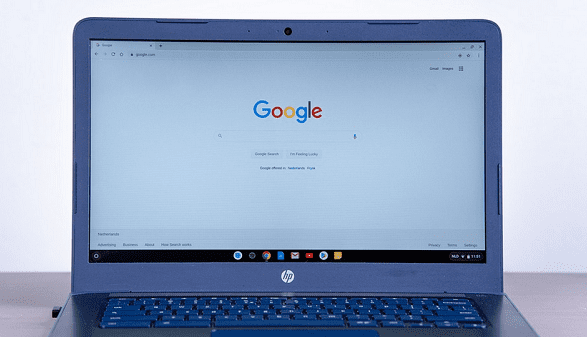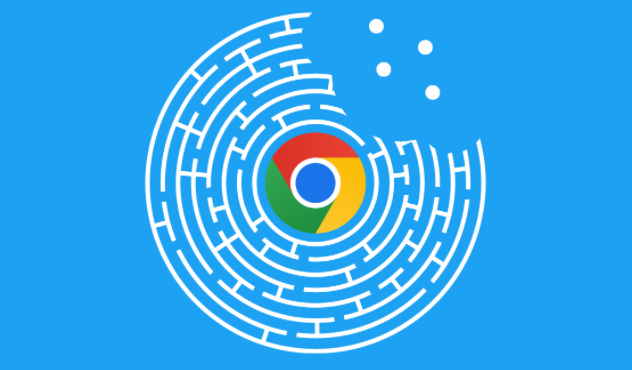详情介绍

Chrome浏览器自动下载文件夹修改方法
一、进入设置页面
1. 打开浏览器
- 双击桌面上的Chrome图标→启动浏览器→点击右上角三点菜单→选择“设置”→进入基础配置界面。
2. 跳转高级设置
- 向下滚动页面→找到“高级”选项并点击展开→在“下载内容”模块下→查看当前默认下载路径。
二、修改默认下载位置
1. 选择新文件夹
- 点击“更改”按钮→在弹出窗口中→选择目标磁盘(如D盘)或新建文件夹(如“Downloads”)→点击“选择文件夹”确认。
- 示例路径:`D:\Downloads` 或 `E:\工作资料\临时文件`。
2. 验证是否生效
- 随意下载一个文件(如图片或文档)→检查是否自动保存到新设置的目录→若成功则完成配置。
三、注意事项与补充设置
1. 权限问题
- 若修改后下载失败→检查目标文件夹是否具备写入权限→右键点击文件夹→选择“属性”→在“安全”选项卡中→确保当前用户拥有“完全控制”权限。
2. 异常情况处理
- 若下载仍指向原路径→尝试重启浏览器→或检查是否安装了第三方下载管理器(如迅雷)→需在其设置中同步修改下载路径。
3. 跨设备同步
- 若登录了Google账号→修改后点击“同步”→其他设备上的Chrome浏览器会自动更新此设置。
通过以上步骤,可全面掌握Chrome浏览器自动下载文件夹修改方法。若问题仍存在,建议联系谷歌技术支持团队进一步排查。